Win10電腦字體模糊怎么辦|Win10字體模糊解決方法
- 2023-05-05 15:22:09 分類:幫助
屏幕分辨率高,Windows會把DPI默認為高于100%,相當于做了放大,2K屏15寸一般是125%,放大主要是為了適應眼睛。放大后,個別系統設置界面和某些不支持DPI縮放的軟件會模糊,這是正常的。DPI設置調成100%視覺上是最清晰,但是字體會顯得小一些,可以根據自己的需要調節。
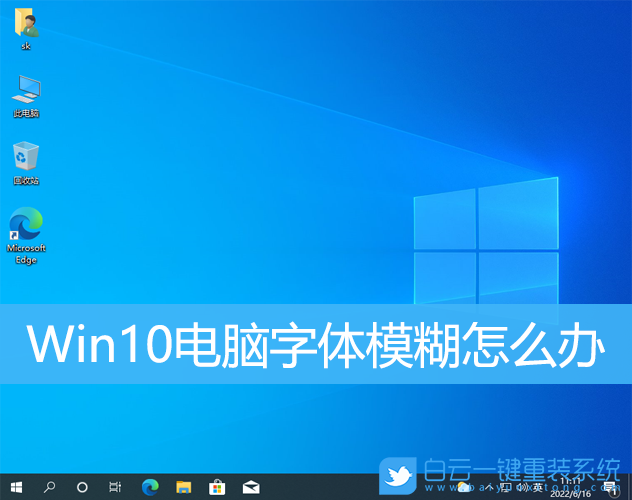
方法一:
1、桌面空白處,點擊【右鍵】,在打開的菜單項中,選擇【顯示設置】;
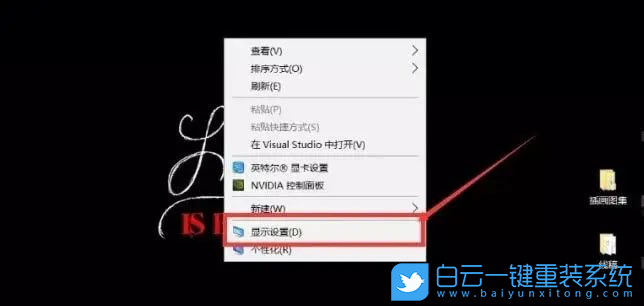
2、系統主頁設置窗口,右側點擊【高級縮放設置】;
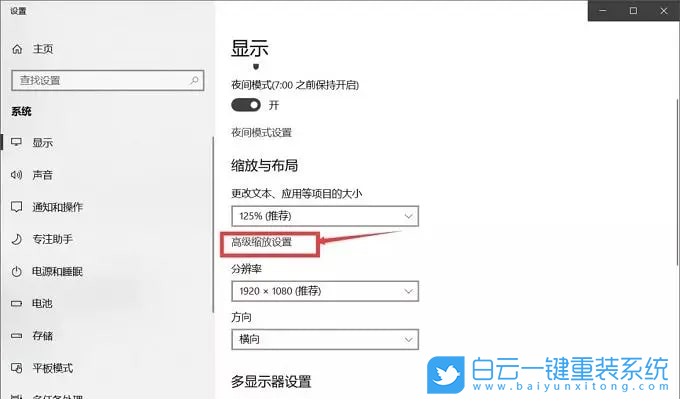
3、將自定義縮放的值調整為【124】;
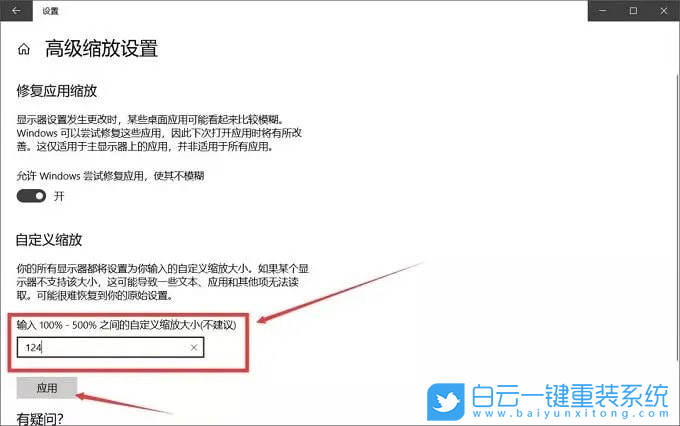
4、點擊【立即注銷】;
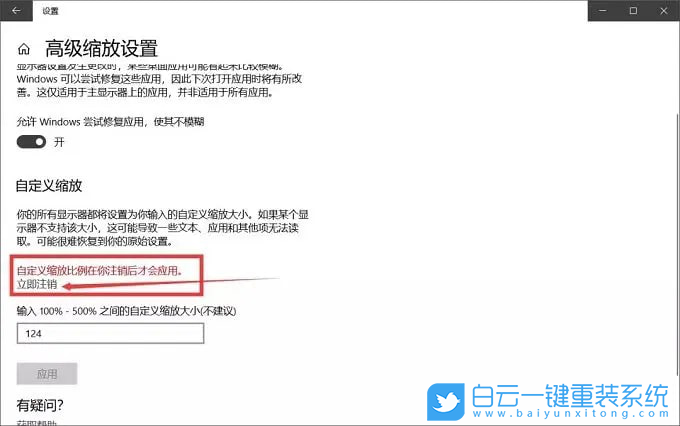
為什么要將縮放比例調整為124?
左邊的是125%縮放之后的顯示效果
右邊是124%縮放的顯示效果
通過對比我們不難看出
右側實際顯示效果比左側輪廓更加清晰銳利
還原到屏幕上就是
左側模糊,而右側是清晰的
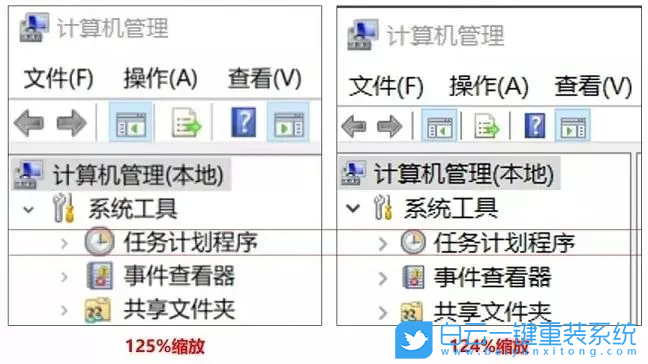
大家也可以自己多測試幾個縮放比例,讓字體大小與清晰度達到一個更符合自己需求的一個度即可。
單獨軟件的字體顯示不清晰可以這樣設置:
在該軟件的桌面快捷方式上右鍵屬性 - 兼容性 - 替代高DPI縮放行為,打勾,點擊應用后再點擊確定,完成設置。
方法二:
1、桌面空白處點擊【右鍵】,在打開的菜單項中,選擇【顯示設置】;
方法二:
1、桌面空白處點擊【右鍵】,在打開的菜單項中,選擇【顯示設置】;
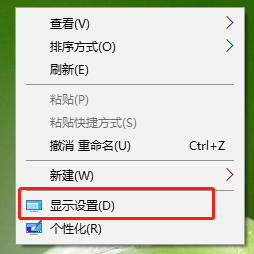
2、系統主頁設置窗口中,右側找到并點擊【高級顯示設置】;

3、高級顯示設置窗口,點擊【文本和其他項目大小調整的高級選項】進入;
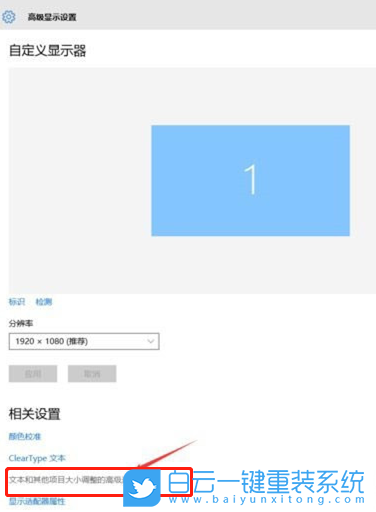
4、路徑【控制面板 - 外觀和個性化 - 顯示】,點擊更改項目的大小下【設置自定義縮放級別】;
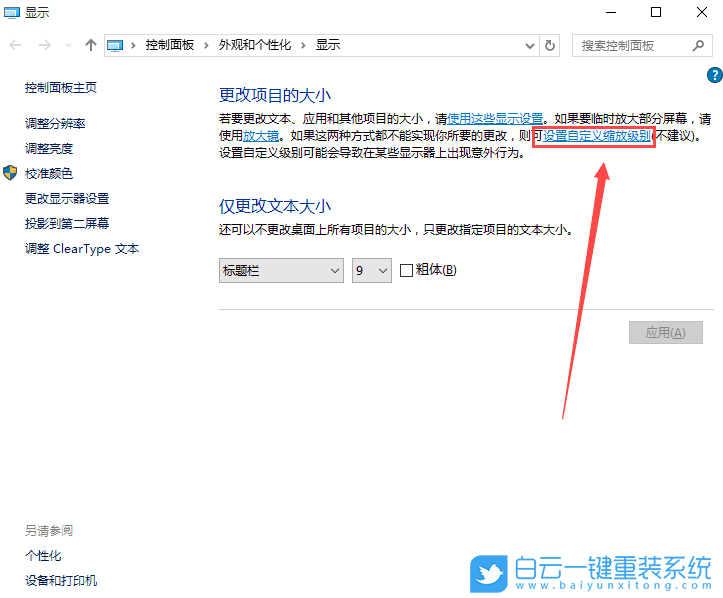
5、自定義大小選項窗口中,若要更改桌面上所有項的大小,請從列表中選擇一個百分比,根據自己想要調整的縮放比例,這里我直接將縮放比例改為125%,最后點擊【保存】退出,并重啟電腦就可以完成設置了;
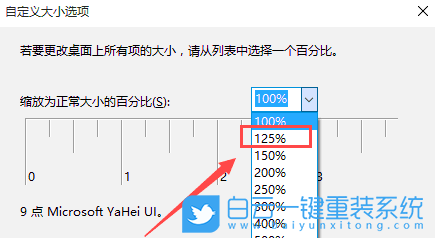
以上就是Win10電腦字體模糊怎么辦|Win10字體模糊解決方法文章,如果這篇文章的方法能幫到你,那就收藏白云一鍵重裝系統網站,在這里會不定期給大家分享常用裝機故障解決方法。

Win10如何在非觸屏設備打開經典模式屏幕鍵盤|怎么打開屏幕鍵盤使用搭載win10系統的 觸屏設備用戶打開屏幕鍵盤,可以直接按設置 - 設備 - 輸入,里面就可以找到屏幕鍵盤的開關。 但是對

聯想拯救者刃7000K 2021臺式電腦11代CPU怎么裝Win7聯想拯救者刃7000K 2021系列臺式電腦,是聯想推出的臺式電腦,目前共有4款產品。英特爾酷睿i開頭11代系列處理器,默認預裝




